win7查看net版本怎么操作 win7怎么看net版本
更新时间:2024-01-03 14:48:35作者:jkai
在我们日常使用win7操作系统的时候,我们小伙伴应该都会有一些不熟悉的操作吧,就比如我们最近有小伙伴因为一些原因需要查看net版本,但是却都不知道怎么操作,那么win7怎么看net版本呢?接下来小编就带着大家一起来看看win7查看net版本怎么操作,快来学习一下吧。
具体方法:
方法一:
1. 在电脑上打开控制面板,点击卸载程序。
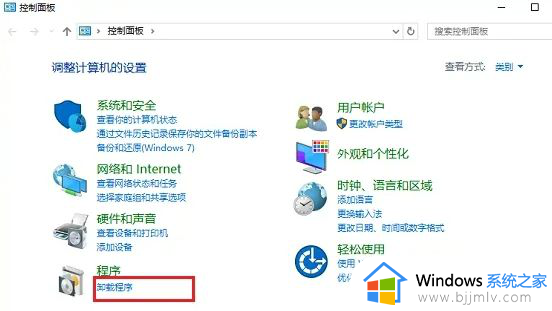
2. 点击之后,点击启用或关闭Windows功能。
3. 进去之后就可以看到.NET Framework版本,有多个版本的话,以高版本为准。
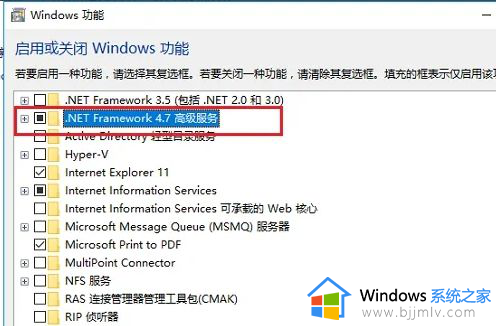
方法二:
1. 打开磁盘,在地址栏上输入“C:WindowsMicrosoft.NETFramework”,按回车键。
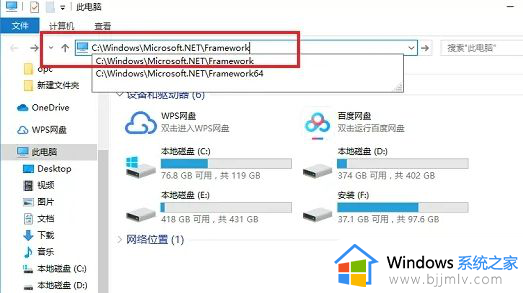
2. 可以看到.NET Framework版本,最高版本就是电脑安装的版本,一般路径下面显示的是大版本,控制面板版本显示的比较详细。
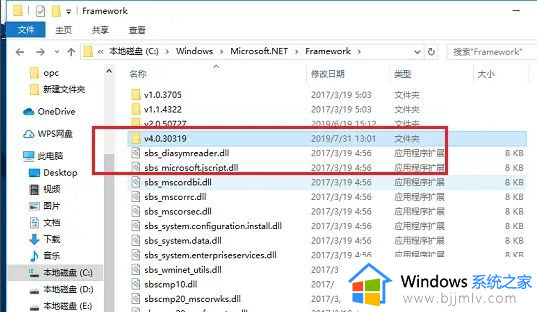
以上全部内容就是小编带给大家的win7查看net版本操作方法详细内容分享啦,不知道怎么操作的小伙伴就快点跟着小编一起来看看吧,希望能够帮助到大家。
win7查看net版本怎么操作 win7怎么看net版本相关教程
- win7查看本地连接网络密码方法 win7怎么查看本地连接密码
- win7怎么看系统版本 win7如何查看版本信息
- win7如何查看电脑ip地址 win7怎么查看本机ip地址
- win7怎么查看内存条型号 win7电脑查看内存条如何操作
- win7查看开关机时间怎么操作 win7电脑如何查看开关机时间
- win7查看电池状态怎么操作 win7如何查看电池状态
- win7如何查看内存条频率 win7查看内存条频率怎么操作
- win7版本号在哪里看 win7如何查看系统版本号
- win7查看内存型号怎么操作 win7如何查看内存型号
- win7查看wifi密码怎么操作 win7如何查看wifi密码
- win7系统如何设置开机问候语 win7电脑怎么设置开机问候语
- windows 7怎么升级为windows 11 win7如何升级到windows11系统
- 惠普电脑win10改win7 bios设置方法 hp电脑win10改win7怎么设置bios
- 惠普打印机win7驱动安装教程 win7惠普打印机驱动怎么安装
- 华为手机投屏到电脑win7的方法 华为手机怎么投屏到win7系统电脑上
- win7如何设置每天定时关机 win7设置每天定时关机命令方法
win7系统教程推荐
- 1 windows 7怎么升级为windows 11 win7如何升级到windows11系统
- 2 华为手机投屏到电脑win7的方法 华为手机怎么投屏到win7系统电脑上
- 3 win7如何更改文件类型 win7怎样更改文件类型
- 4 红色警戒win7黑屏怎么解决 win7红警进去黑屏的解决办法
- 5 win7如何查看剪贴板全部记录 win7怎么看剪贴板历史记录
- 6 win7开机蓝屏0x0000005a怎么办 win7蓝屏0x000000a5的解决方法
- 7 win7 msvcr110.dll丢失的解决方法 win7 msvcr110.dll丢失怎样修复
- 8 0x000003e3解决共享打印机win7的步骤 win7打印机共享错误0x000003e如何解决
- 9 win7没网如何安装网卡驱动 win7没有网络怎么安装网卡驱动
- 10 电脑怎么设置自动保存文件win7 win7电脑设置自动保存文档的方法
win7系统推荐
- 1 雨林木风ghost win7 64位优化稳定版下载v2024.07
- 2 惠普笔记本ghost win7 64位最新纯净版下载v2024.07
- 3 深度技术ghost win7 32位稳定精简版下载v2024.07
- 4 深度技术ghost win7 64位装机纯净版下载v2024.07
- 5 电脑公司ghost win7 64位中文专业版下载v2024.07
- 6 大地系统ghost win7 32位全新快速安装版下载v2024.07
- 7 电脑公司ghost win7 64位全新旗舰版下载v2024.07
- 8 雨林木风ghost win7 64位官网专业版下载v2024.06
- 9 深度技术ghost win7 32位万能纯净版下载v2024.06
- 10 联想笔记本ghost win7 32位永久免激活版下载v2024.06